- Руководство пользователя Adobe XD
- Введение
- Новые возможности Adobe XD
- Распространенные вопросы
- Создание дизайна, прототипов и совместная работа в Adobe XD
- Управление цветом
- Системные требования
- Основные сведения о рабочей среде
- Изменение языка приложения в Adobe XD
- Доступ к наборам для дизайна пользовательского интерфейса
- Доступность в Adobe XD
- Сочетания клавиш
- Советы и рекомендации
- Дизайн
- Монтажные области, направляющие и слои
- Фигуры, объекты и путь
- Выделение, изменение размера и поворот объектов
- Перемещение, выравнивание, распределение и упорядочивание объектов
- Группирование, блокирование, дублирование, копирование и зеркальное отражение объектов
- Задание обводки, заливки и теней для объектов
- Создание повторяющихся элементов
- Создание перспективных проектов с помощью 3D-преобразований
- Редактирование объектов с помощью логических операций
- Текст и шрифты
- Компоненты и состояния
- Маскировка и эффекты
- Макет
- Видео и анимации Lottie
- Создание прототипа
- Создание интерактивных прототипов
- Анимирование прототипов
- Свойства объекта, которые поддерживаются при автоматическом анимировании
- Создание прототипов с клавиатуры и геймпада
- Создание прототипов с помощью голосовых команд и воспроизведения
- Создание синхронизированных переходов
- Добавление наложений
- Создание голосовых прототипов
- Создание якорных ссылок
- Создание гиперссылок
- Предварительный просмотр проектов и прототипов
- Публикация, экспорт и проверка
- Публикация выбранных монтажных областей
- Предоставление совместного доступа к проектам и прототипам
- Настройка разрешений на доступ к ссылкам
- Работа с прототипами
- Просмотр прототипов
- Работа со спецификациями дизайна
- Предоставление общего доступа к спецификациям дизайна
- Проверка спецификаций дизайна
- Навигация в спецификациях дизайна
- Проверка и комментирование спецификаций дизайна
- Экспорт ресурсов дизайна
- Экспорт и загрузка ресурсов из спецификаций дизайна
- Корпоративный групповой совместный доступ
- Резервное копирование или перенос ресурсов XD
- Системы дизайна
- Системы дизайна с библиотеками Creative Cloud Libraries
- Работа с ресурсами документа в Adobe XD
- Работа с библиотеками Creative Cloud Libraries в Adobe XD
- Переход от связанных ресурсов к библиотекам Creative Cloud Libraries
- Работа с проектными токенами
- Использование ресурсов из библиотек Creative Cloud Libraries
- Облачные документы
- Интеграция и плагины
- Работа с внешними ресурсами
- Работа с ресурсами проекта из Photoshop
- Копирование ресурсов из Photoshop
- Как импортировать или открыть проекты Photoshop
- Работа с ресурсами Illustrator в Adobe XD
- Импортирование и открытие проектов Illustrator
- Копирование векторных объектов из Illustrator в XD
- Плагины для Adobe XD
- Создание плагинов и управление ими
- Интеграция Jira с XD
- Подключаемый модуль Slack для XD
- Подключаемый модуль Zoom для XD
- Публикация работы из XD на Behance
- XD для iOS и Android
- Устранение неполадок
- Выявленные неполадки и исправленные ошибки
- Установка и обновления
- Запуск и сбой
- Облачные документы и библиотеки Creative Cloud Libraries
- Прототип, публикация и обзор
- Импорт, экспорт и работа с другими приложениями
Узнайте как выделять, изменять размер и поворачивать объекты в Adobe XD.
Выделение объектов
- Прежде чем изменять объект, отличите его от объектов вокруг него. Это делается с помощью выделения объекта. Выделенный объект или его часть можно редактировать в соответствии с вашими нуждами.
- Выберите инструмент Выделение и щелкните объект или группу объектов, когда курсор изменится на указатель. Чтобы выделить несколько объектов, обрисуйте область вокруг них, используя инструмент Выделение или щелкните объекты, удерживая нажатой клавишу Shift.
- Чтобы выбрать слои в группе, щелкните объекты дважды или щелкните один раз с нажатой клавишей Cmd (MAC) или Alt (WIN). Повторите эти действия, чтобы выбрать слой под выделенным объектом в Z-порядке. Когда вы достигнете базового объекта, используйте сочетание клавиш, чтобы перейти к самому верхнему объекту и, таким образом, сбросить циклическое переключение выделения.
- Чтобы выбрать объект без заливки, щелкните его рамку.
Изменение размера объектов
Выберите объект или группу объектов и перетащите круглые маркеры. В группах объектов круглые маркеры находятся вокруг ограничительной рамки группы. Перетащите эти маркеры, чтобы изменить размер объекта или группы объектов.
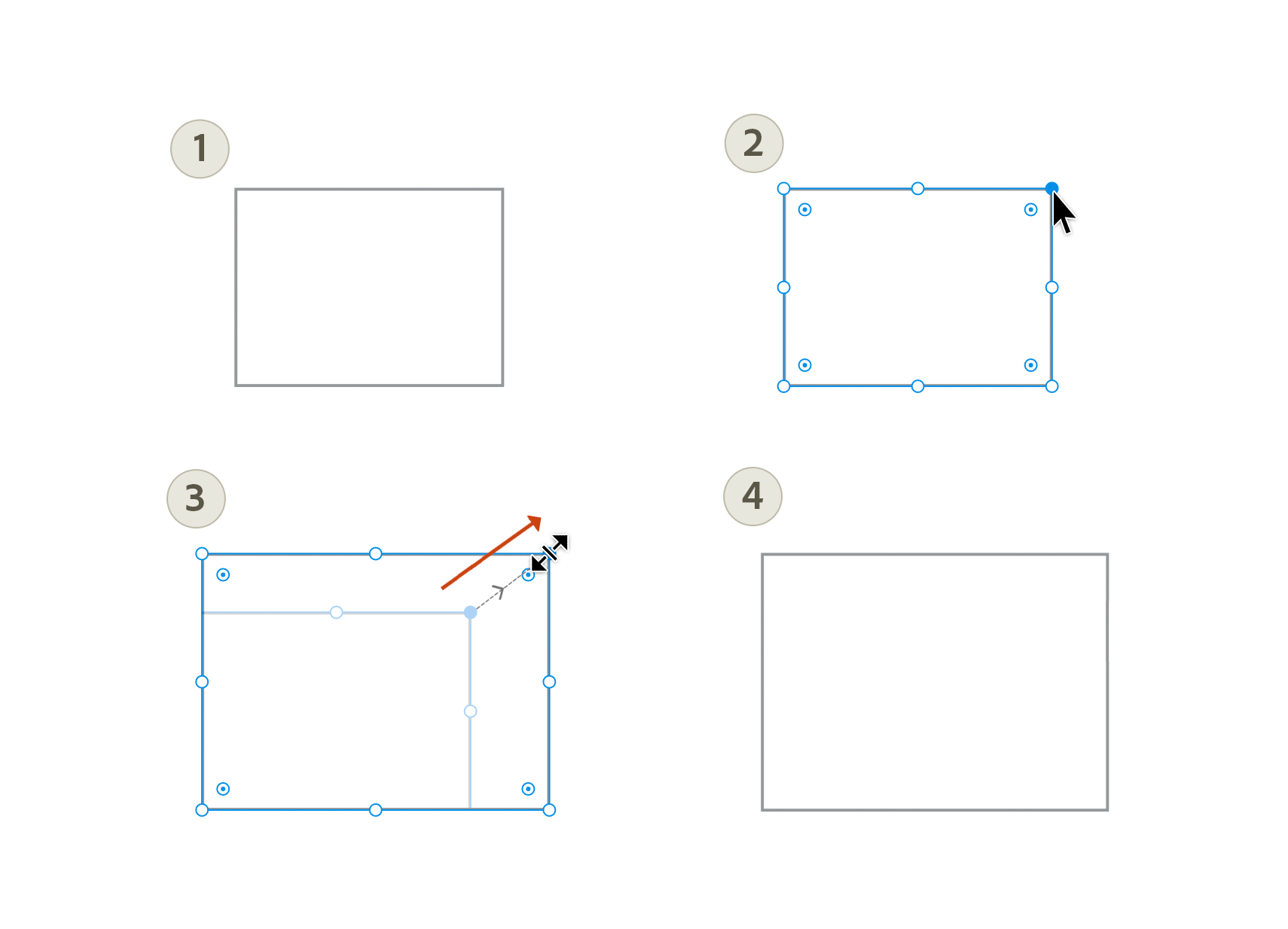
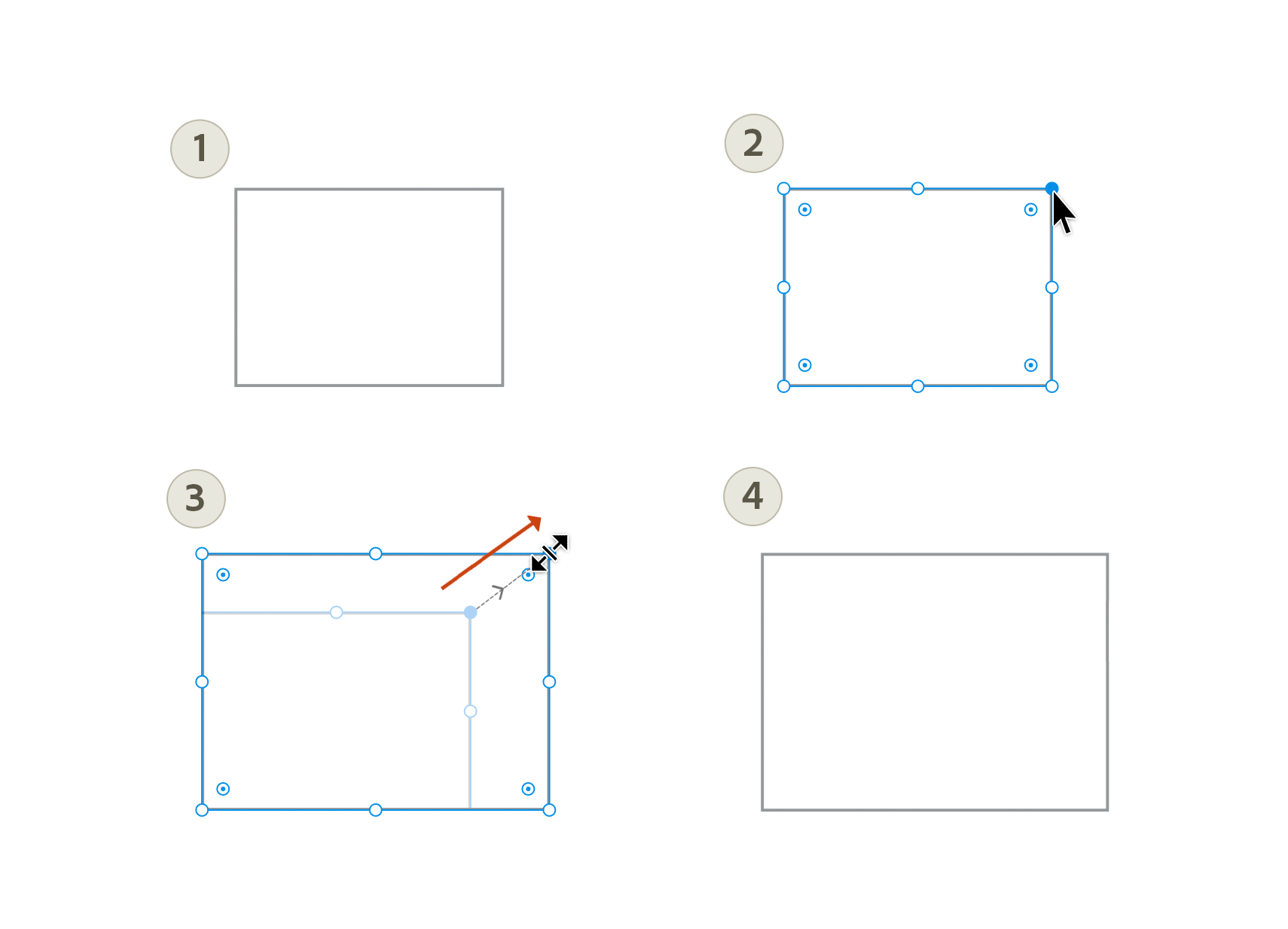
Чтобы зафиксировать пропорции объектов при изменении размера, щелкните значок блокировки в инспекторе свойств. После этого соотношение между шириной и высотой объекта сохраняется при изменении размера объекта.


Поворот объектов
Выберите объект или группу объектов.
Наведите указатель мыши на круглые маркеры и слегка переместите курсор к внешней стороне маркера, чтобы увидеть курсор поворота (значок).
Когда вы увидите курсор поворота, перетащите маркер в нужное направление, чтобы повернуть объект.
В группах объектов круглые маркеры находятся вокруг ограничительной рамки группы.
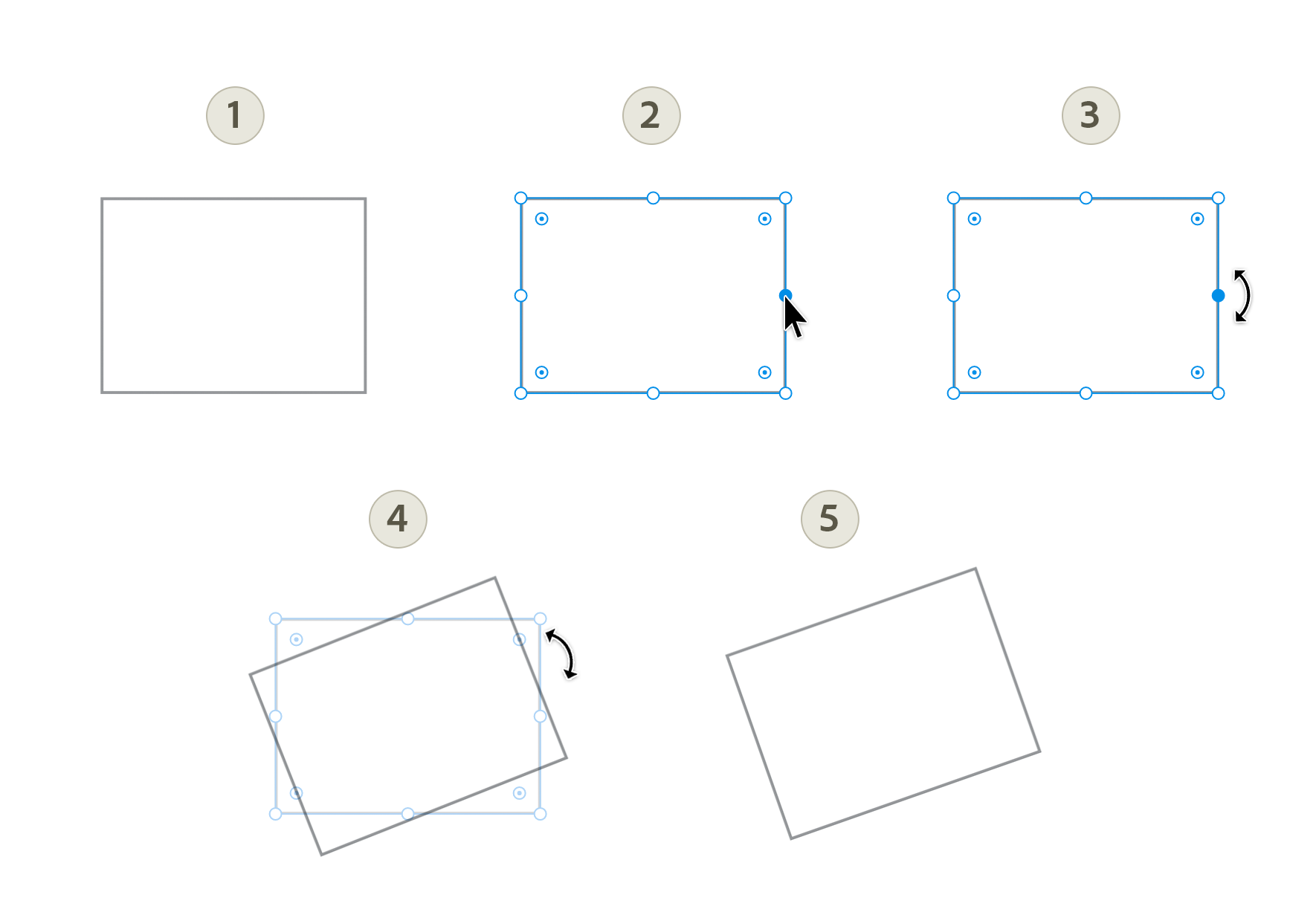
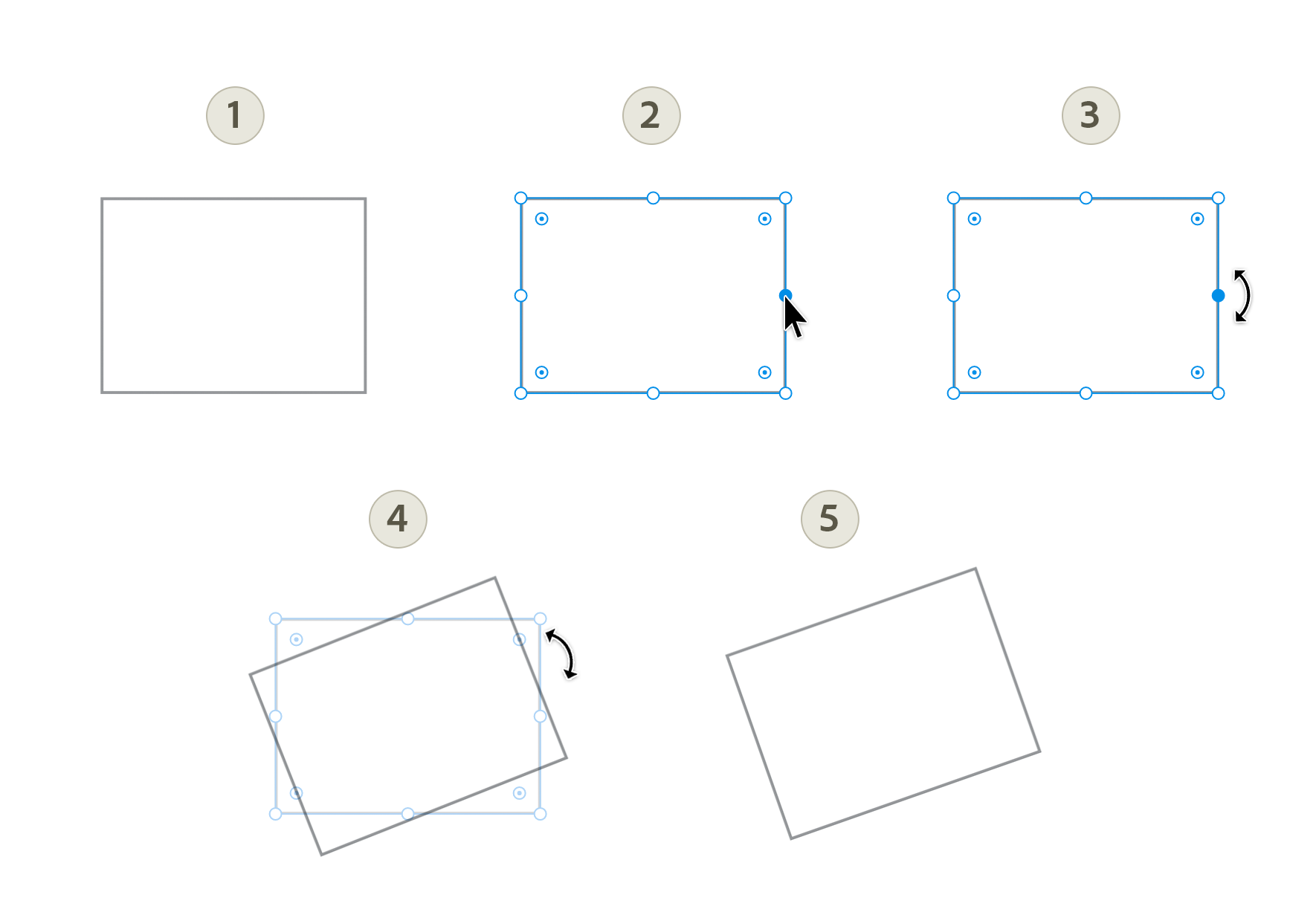
С помощью клавиши Shift можно поворачивать объекты на углы, кратные 45°.